Adobe Reader: Ändra markeringsfärg
Vi visar hur du ändrar markeringsfärgen för text och textfält i Adobe Reader med denna steg-för-steg guide.
Adobe Acrobat är det rätta verktyget att använda när det gäller att visa, redigera, dela och skriva ut PDF-filer. Den har en lång lista med funktioner och alternativ som kan tillfredsställa behoven hos både nybörjare och avancerade användare. Det enda problemet är när verktyget inte fungerar som förväntat.
Ett av de vanligaste felen som Adobe Acrobat-användare kan få är detta: "Din begäran kunde inte slutföras. Adobe Acrobat-licensen har antingen gått ut eller inte aktiverats“. Men du vet att det inte är något fel på din licens. Programmet fungerade utmärkt fram tills för några ögonblick sedan. Låt oss hoppa direkt in och utforska hur du kan lösa det här problemet.
Många användare bekräftade att inaktivering av AcroTray-processen hjälpte dem att lösa problemet. Som en snabb påminnelse är acrotray.exe programmet Adobe Acrobat Distiller Helper som produkten använder för att konvertera vanliga filer till PDF-filer .
Så, starta Aktivitetshanteraren , klicka på fliken Processer och leta upp AcroTray- processen. Högerklicka på den och välj Avsluta uppgift . Kontrollera om felet är borta.
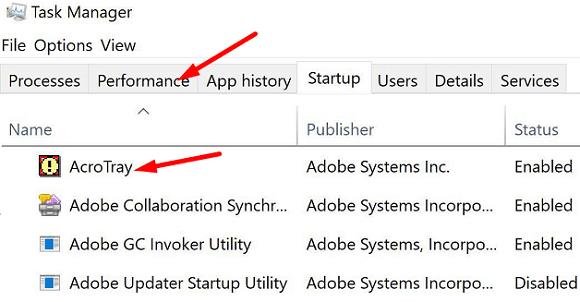
Se till att du kör den senaste Adobe Acrobat-versionen på din dator. Starta programmet, klicka på Hjälp-menyn och välj Sök efter uppdateringar . Logga sedan ut från ditt konto, starta om programmet, logga in igen och kontrollera om den här metoden löste problemet.
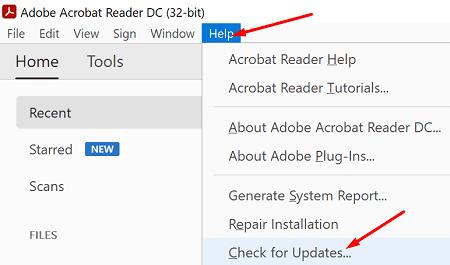
Om felet kvarstår, navigera till C:\ProgramData\Adobe och leta upp SLStore- mappen . Högerklicka på den och byt namn på den till SLStore_old .
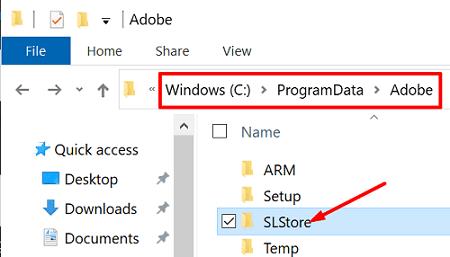
Förresten, om du inte hittar mappen ProgramData, klicka på Visa och visa dolda program.
Om problemet kvarstår, avinstallera Adobe Acrobat, starta om datorn och installera om programmet. Om din dator tappade Adobe-licensen bör problemet lösas om du installerar om programmet.
Gå till Kontrollpanelen , klicka på Avinstallera ett program och välj Adobe Acrobat.
Hit Uninstall knappen och starta om datorn.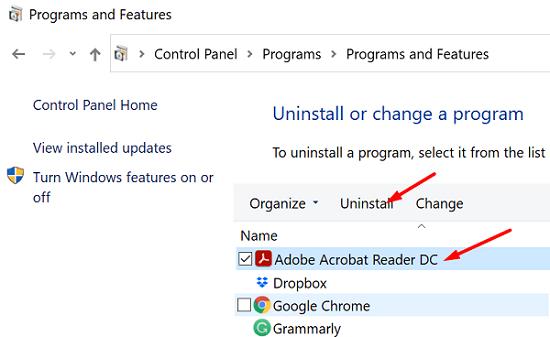
Gå sedan till Adobes officiella webbsida och ladda ner Acrobat.
Installera programmet och kontrollera om den här metoden löste problemet.
Om inget fungerar, kontakta Adobes supportteam för ytterligare hjälp. Kanske har det uppstått ett problem med din betalning som kan orsaka problem med att aktivera din prenumeration. Om detta inte är ett faktureringsproblem kommer du att omdirigeras till det tekniska supportteamet.
Om din Adobe Acrobat-licens har löpt ut eller om den inte är aktiverad, leta efter uppdateringar och logga ut från ditt konto. Starta om programmet, logga in igen och inaktivera AcroTray-processen i Aktivitetshanteraren. Om problemet kvarstår, avinstallera och installera om Adobe Acrobat.
Vi hoppas att dessa lösningar hjälpte dig att lösa problemet. Klicka på kommentarerna nedan och låt oss veta om du lyckades åtgärda felet.
Vi visar hur du ändrar markeringsfärgen för text och textfält i Adobe Reader med denna steg-för-steg guide.
I den här tutoren visar vi hur du ändrar standardzoominställningen i Adobe Reader.
Microsoft Internet Explorer kan visa PDF-filer i webbläsaren. Gör en ändring med den här handledningen om du vill att PDF-filer ska öppnas i Adobe Reader istället.
Gör länkar till PDF-filer öppna i Adobe Reader istället för Google Chrome med en enkel ändring i plugin-inställningarna.
Läs dina favoritböcker i en av dessa funktionsspäckade läsappar för Android. Alla är gratis att använda med köp i appen.
Om din Adobe Acrobat-licens har löpt ut eller om den inte är aktiverad, inaktivera AcroTray-processen i Aktivitetshanteraren och uppdatera appen.
Lär dig hur du lösenordsskyddar en PDF-fil med dessa tips.
Om du letar efter ett uppfriskande alternativ till det traditionella tangentbordet på skärmen, erbjuder Samsung Galaxy S23 Ultra en utmärkt lösning. Med
Vi visar hur du ändrar markeringsfärgen för text och textfält i Adobe Reader med denna steg-för-steg guide.
För många användare bryter 24H2-uppdateringen auto HDR. Denna guide förklarar hur du kan åtgärda detta problem.
Lär dig hur du löser ett vanligt problem där skärmen blinkar i webbläsaren Google Chrome.
Undrar du hur du integrerar ChatGPT i Microsoft Word? Denna guide visar dig exakt hur du gör det med ChatGPT för Word-tillägget i 3 enkla steg.
Om LastPass misslyckas med att ansluta till sina servrar, rensa den lokala cacheminnet, uppdatera lösenordshanteraren och inaktivera dina webbläsartillägg.
Microsoft Teams stöder för närvarande inte casting av dina möten och samtal till din TV på ett inbyggt sätt. Men du kan använda en skärmspeglingsapp.
Referenser kan göra ditt dokument mycket mer användarvänligt, organiserat och tillgängligt. Denna guide lär dig hur du skapar referenser i Word.
I den här tutoren visar vi hur du ändrar standardzoominställningen i Adobe Reader.
Upptäck hur man fixar OneDrive felkod 0x8004de88 så att du kan få din molnlagring igång igen.












